Rozpoczęcie wyszukiwania
Azure DevOps Services | Azure DevOps Server 2022 — Azure DevOps Server 2019
Elementy robocze, pliki kodu, strony typu wiki lub pakiety można szybko znaleźć na podstawie słowa kluczowego, symboli wieloznacznych i innych obsługiwanych filtrów wyszukiwania za pomocą funkcji wyszukiwania.
Aby uzyskać więcej informacji, skorzystaj z następujących linków:
- Funkcjonalne wyszukiwanie kodu
- Rozszerzenie wyszukiwania kodu
- Wyszukiwanie funkcjonalnych elementów roboczych
- Wyszukiwanie pakietów funkcjonalnych
Wymagania wstępne
- Poziomy dostępu:
- Wszyscy członkowie projektu: każdy członek projektu może używać funkcji wyszukiwania, w tym użytkowników z uczestnikami projektu, podstawowymi i wyższymi poziomami dostępu.
- Wyniki wyszukiwania:
- Wyniki oparte na dostępie: podczas wyszukiwania w organizacji lub kolekcji są wyświetlane tylko wyniki, do których członek projektu ma dostęp.
- Ograniczenia uczestników projektu:
- Wyszukiwanie stron typu wiki: wyniki wyszukiwania stron typu wiki uczestników projektu są ograniczone do aprowizowania witryn typu wiki. Opublikowane wyniki stron typu wiki nie są wyświetlane, ponieważ wymagają one dostępu do zwykłych repozytoriów, których uczestnicy projektu nie mają.
- Wyszukiwanie kodu: wyniki wyszukiwania kodu nie są wyświetlane dla uczestników projektu.
Ważne
Administrator kolekcji musi zainstalować i skonfigurować wyszukiwanie.
Porady dotyczące wyszukiwania
- Użyj słów kluczowych: rozpocznij wyszukiwanie przy użyciu słowa kluczowego. Następnie możesz zastosować inne opcje, zgodnie z potrzebami, aby poszerzyć lub zawęzić wyniki wyszukiwania.
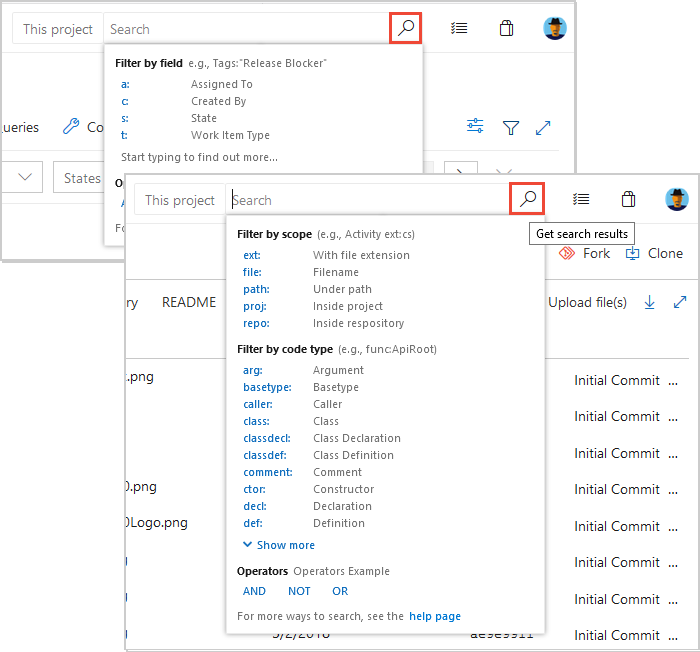
- Dostosuj filtry: jeśli początkowe wyszukiwanie nie daje żądanych wyników, spróbuj usunąć filtry i wyszukać je ponownie. Po wyświetleniu wyników wyszukiwania można je zawęzić, stosując odpowiednie filtry i wyszukując ponownie.
- Sprawdzanie pisowni: Upewnij się, że terminy wyszukiwania są poprawnie napisane, ponieważ wyszukiwanie elementów roboczych nie ignoruje błędów pisowni.
- Uściślij wyszukiwania z symbolami wieloznacznymi: jeśli zostanie wyświetlony komunikat, że nie znaleziono pasujących plików ze względu na wyszukiwanie wieloznaczne z zbyt dużą liczbą trafień, wprowadź bardziej szczegółowe wyszukiwanie. Dodaj więcej znaków słowa lub wyrazów, które chcesz znaleźć, lub użyj warunku lub filtru, aby ograniczyć liczbę możliwych dopasowań.
- Bez uwzględniania wielkości liter: wyszukiwanie nie uwzględnia wielkości liter.
Funkcje wyszukiwania, użycie i przykłady
Poniższe funkcje dotyczą wszystkich wyszukiwań, w tym elementów roboczych, kodu, witryn typu wiki i pakietów.
Poniższe funkcje dotyczą wszystkich wyszukiwań, w tym elementów roboczych, kodu i pakietów.
Funkcja wyszukiwania
Użycie
Przykład
Słowo kluczowe
Wyszukiwanie na podstawie co najmniej jednego słowa kluczowego.
validate znajduje wystąpienia zawierające słowo weryfikujące.
Dokładne dopasowanie
Wyszukiwanie na podstawie dokładnego dopasowania ujętego w cudzysłowy.
"Client not found" znajduje wystąpienia, które zawierają dokładną frazę, nie można odnaleźć klienta. Wyszukiwanie może nie obsługiwać znaków specjalnych zgodnie z oczekiwaniami. Spróbuj uciec od znaków specjalnych lub uprościć frazę wyszukiwania.
Symbol wieloznaczny
- Dodaj symbole wieloznaczne i
?, do słów kluczowych,*aby rozszerzyć kryteria wyszukiwania. - Dodaj
*na końcu słowa kluczowego, aby znaleźć elementy rozpoczynające się od słowa kluczowego . - Dodaj
?w środku, aby reprezentować dowolny znak alfanumeryczny. - Użyj symboli wieloznacznych w dowolnym miejscu w ciągu wyszukiwania z wyjątkiem prefiksu. Symbole wieloznaczne prefiksu można używać z innymi funkcjami filtru wyszukiwania.
- Aby dopasować więcej niż jeden znak wieloznaczny, można użyć więcej niż jednego symbolu wieloznakowego.
alpha?versionznajduje wystąpienia alfa1version i alphaXversion.Browser*znajduje wystąpienia BrowserEdge, BrowserIE i BrowserFirefox.CodeSenseHttp*znajduje pliki zawierające wyrazy rozpoczynające się od funkcji CodeSenseHttp, takie jak CodeSenseHttpClient i CodeSenseHttpClientTest.
Operatory logiczne
- Znajdź co najmniej dwa słowa kluczowe przy użyciu operatorów logicznych:
AND,ORiNOT(musi być wielkimi literami). - Dodaj nawiasy do klauzul w celu obsługi grup logicznych.
- Ponieważ
ANDjest operatorem domyślnym, wpis dwóch słów kluczowych bez operatora jest taki sam jakANDwyszukiwanie.
Validate AND revisitznajduje pliki, które zawierają zarówno wyrazy, jak i sprawdź ponownie.Validate OR revisitznajduje pliki, które zawierają wyrazy weryfikują lub ponownie.Validate NOT revisitznajduje pliki zawierające wyraz weryfikujący , ale nie słowo, ponownie.(Validate NOT revisit) OR "release delayed"wyszukuje pliki zawierające wyraz weryfikują, ale nie wyrazy , *revisit lub pliki zawierające opóźnione wydanie frazy.
Bliskość
- Wyszukaj pliki w oparciu o sąsiedztwo przy użyciu operatorów zbliżeniowych: NEAR, BEFORE i AFTER (musi mieć wielkie litery).
- Domyślnie wyszukiwanie w pobliżu wyszukuje terminy w odległości pięciu tokenów.
term1 BEFORE term2Zwraca wszystkie pliki, w których termin1 występuje PRZED terminem 2 w odległości pięciu tokenów między nimi.term1 AFTER term2Zwraca te same wyniki co termin2 PRZED termin1.term1 NEAR term2Zwraca wszystkie pliki, w których termin1 znajduje się w odległości pięciu tokenów od terminu 2 w dowolnym kierunku.term1 NEAR term2Zwraca te same wyniki coterm1 BEFORE term2ORterm2 BEFORE term1.
Znaki specjalne
- Ujmij znaki
(specjalne , ,:]*)[i?, umieszczając je w frazie rozdzielanej podwójnymi cudzysłowami. - Uwzględnij znaki specjalne w ciągu wyszukiwania lub wyszukaj specjalnie znaki specjalne zgodnie z następującymi regułami:
- CodeA23? Język R znajduje pliki zawierające wyrazy rozpoczynające się od codeA23
- Znak alfanumeryczny ma następny i na końcu języka R. Na przykład CodeA234R i CodeA23QR.
- Wyszukaj dowolny znak specjalny, który nie jest częścią języka zapytań.
"flatten()"znajduje ciąg literału spłaszcza(). Wyszukaj literał wystąpienia znaku podwójnego cudzysłowu " , poprzedzając go znakiem\ucieczki i ujęciem ciągu wyszukiwania w cudzysłowach."\"react-redux\""znajduje ciąg literału "react-redux".
Wyszukiwanie z innej strony
Możesz wyszukać na dowolnej z następujących stron:
- Strona projektu organizacji: uruchamia wyszukiwanie we wszystkich projektach.
- Strona przeglądu projektu: automatycznie stosuje filtr do wyszukiwania w wybranym projekcie.
- Strona tablic dla projektu: automatycznie wyświetla ostatnie elementy robocze i listy prac, do których użytkownik uzyskuje dostęp.
- Strona Azure Repos, Pipelines, Test Plans lub Artifacts (Artefakty) dla projektu: Automatycznie wyświetla filtry funkcjonalne wyszukiwania kodu.
- Strona typu wiki: automatycznie przejdź do ostatnio otwartej strony typu wiki.
Aby uzyskać więcej informacji, zobacz następujące artykuły:
Napiwek
Nie znaleziono wyników dla ...
Zbyt wiele trafień z prostego wyszukiwania z symbolami wieloznacznymi może spowodować brak pasujących plików. Wyszukiwanie można zawęzić, dodając więcej znaków lub używając warunku lub filtru.
Więcej funkcji wyszukiwania
Aby uzyskać więcej zadań wyszukiwania i akcji, zobacz poniższą tabelę.
Wyszukaj zadanie
Akcja
Znajdowanie ustawienia organizacji
Przejdź do organizacji i wybierz pozycję Ustawienia organizacji.
Znajdowanie ustawienia projektu
Przejdź do projektu i wybierz pozycję Ustawienia projektu.
Znajdowanie ustawienia użytkownika
Przejdź do strony Ustawienia użytkownika.
Znajdź użytkownika
Przejdź do organizacji i wybierz pozycję Ustawienia>organizacji Użytkownicy, a następnie wprowadź nazwę w polu filtru.
Znajdowanie organizacji
Przewiń lewą stronę ekranu, która zawiera listę wszystkich organizacji.
Znajdź projekt
Przejdź do organizacji, a następnie wprowadź nazwę projektu w polu Filtruj projekty.
Wyświetlanie historii plików i porównywanie wersji
Przejdź do pozycji Pliki repozytoriów>, wyróżnij plik, a następnie wybierz pozycję Historia.
Uwaga
Podczas wyszukiwania na stronie Ustawienia organizacji wyniki wyszukiwania obejmują ustawienia na poziomie organizacji i na poziomie projektu.
Wymagania dotyczące ponownego indeksu wyszukiwania
Wyszukiwanie ma następujące ograniczenie: Jeśli wykonasz operację odzyskiwania po awarii i przenieś serwer z powrotem do wcześniejszej migawki bazy danych SQL, ponownie zaindeksuj wszystkie kolekcje.
Rozszerzenia witryny Marketplace
- Wyszukiwanie kodu — rozszerza wyszukiwanie za pomocą szybkich, elastycznych i precyzyjnych wyników wyszukiwania we wszystkich kodzie. Wymagane do wyszukiwania repozytoriów.
- Wyszukiwanie ścieżek platformy Azure — dodaje specjalne centrum wyszukiwania do tablic w celu wyszukiwania w iteracji i ścieżek obszaru bez konieczności tworzenia i obsługi zapytań niestandardowych.
Uwaga
Usługa Azure DevOps nie obsługuje niektórych rozszerzeń. Aby uzyskać więcej informacji lub pomocy, przejdź do witryny Visual Studio Marketplace.